
Uso de dispositivos de memoria
Puede introducir directamente un dispositivo de memoria en el equipo y usarlo.
Los dispositivos de memoria compatibles con el estándar USB 2.0 son compatibles. Los dispositivos de memoria con formato FAT32/exFAT son compatibles.
Los siguientes dispositivos y métodos de uso no son compatibles.
Los dispositivos de memoria compatibles con el estándar USB 2.0 son compatibles. Los dispositivos de memoria con formato FAT32/exFAT son compatibles.
Los siguientes dispositivos y métodos de uso no son compatibles.
Dispositivo de memoria con funciones de seguridad
Lectores de tarjetas de memoria conectados por USB
Cables de extensión o concentradores USB
Preparativos del uso de dispositivos de memoria
Al usar dispositivos de memoria, lleve a cabo los siguientes preparativos por adelantado.
Visualización del dispositivo de memoria como ubicación de almacenamiento
 (Configuración)
(Configuración)  <Preferencias>
<Preferencias>  <Opciones de visualización>
<Opciones de visualización>  <Opciones de vista ubicación almacenamiento>
<Opciones de vista ubicación almacenamiento>  <Dispositivo de memoria>
<Dispositivo de memoria>  <Sí>
<Sí>Habilitación del dispositivo de memoria para el escaneado/impresión
Al utilizar la función Escaneado
 (Configuración)
(Configuración)  <Opciones de funciones>
<Opciones de funciones>  <Guardar/Acceder a archivos>
<Guardar/Acceder a archivos>  <Opciones de dispositivos de memoria>
<Opciones de dispositivos de memoria>  <Usar la función Lectura/Impresión>
<Usar la función Lectura/Impresión>  <Usar la función Lectura>
<Usar la función Lectura>  <Sí>
<Sí>Al utilizar la función Impresión
 (Configuración)
(Configuración)  <Opciones de funciones>
<Opciones de funciones>  <Guardar/Acceder a archivos>
<Guardar/Acceder a archivos>  <Opciones de dispositivos de memoria>
<Opciones de dispositivos de memoria>  <Usar la función Lectura/Impresión>
<Usar la función Lectura/Impresión>  <Usar la función Impresión>
<Usar la función Impresión>  <Sí>
<Sí>Si el dispositivo de memoria no se reconoce a pesar de estar conectado correctamente, ajuste <Usar contr. AddOn para disp. de almacenamiento USB> en <No>. <Usar contr. AddOn para disp. de almacenamiento USB>
 |
Visualización de un acceso directo para las funciones disponibles al introducir un dispositivo de memoriaAjuste <Seleccionar opción al conectar dispositivo de memoria> en <Sí>. Cuando haya introducido un dispositivo de memoria, aparecerá una pantalla como la siguiente y podrá ejecutar inmediatamente las funciones correspondientes. <Seleccionar opción al conectar dispositivo de memoria> 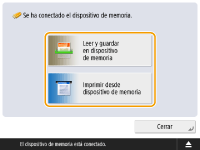 *Para visualizar los accesos directos, introduzca el dispositivo de memoria después de cancelar el modo reposo. Salida del modo de reposo |
Inserción/extracción de dispositivos de memoria
Introducir incorrectamente un dispositivo de memoria o introducirlo en la dirección contraria podría causar problemas en el equipo o en el dispositivo de memoria.
Inserción de dispositivos de memoria
Introduzca la memoria USB en el puerto USB del lado derecho del equipo en la orientación correcta.
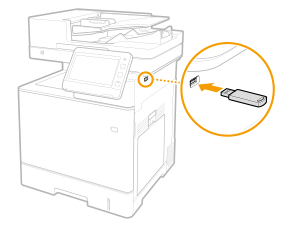
Extracción de dispositivos de memoria
1 | Pulse  , seleccione el dispositivo de memoria que desea extraer y pulse <Quitar>. , seleccione el dispositivo de memoria que desea extraer y pulse <Quitar>.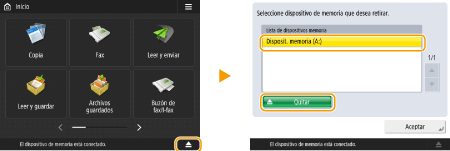 |
2 | Cuando aparezca el mensaje <Es seguro retirar el dispositivo de memoria.>, extraiga el dispositivo de memoria. |
Cómo leer documentos y guardarlos en un dispositivo de memoria
1
Introduzca el dispositivo de memoria en el puerto USB del equipo. Inserción/extracción de dispositivos de memoria
2
Coloque el original. Colocación de originales
3
Pulse <Leer y guardar>  <Dispositivo de memoria>.
<Dispositivo de memoria>.
 <Dispositivo de memoria>.
<Dispositivo de memoria>.Aparece el dispositivo de memoria conectado.
4
Seleccione el dispositivo de memoria.
Para retroceder hasta un nivel de carpeta, pulse <Subir>.
Puede pulsar <Revisar info. dispos. memoria>  <Deta lles> para comprobar la información del dispositivo de memoria.
<Deta lles> para comprobar la información del dispositivo de memoria.
 <Deta lles> para comprobar la información del dispositivo de memoria.
<Deta lles> para comprobar la información del dispositivo de memoria.5
Muestre la carpeta de almacenamiento y pulse <Leer>.
Aparece la pantalla de opciones de escaneado.
Puede pulsar <Nombre> o <Fecha/hora> para ordenar la pantalla.
En <Operac.con carpetas> puede comprobar la información de una carpeta, cambiar el nombre de una carpeta, crear una carpeta nueva o borrar una carpeta.
Pulse  para actualizar la pantalla.
para actualizar la pantalla.
6
Configure las opciones de lectura.
Especifique el nombre y el formato del archivo y configure las opciones de lectura según sea necesario. Pantalla de opciones de lectura en <Leer y guardar>
7
Pulse  (Inicio) para iniciar la lectura y guardar el archivo.
(Inicio) para iniciar la lectura y guardar el archivo.
 (Inicio) para iniciar la lectura y guardar el archivo.
(Inicio) para iniciar la lectura y guardar el archivo.Aparece la pantalla de escaneado. Una vez haya finalizado la operación de guardado, se mostrará el destino de la conexión seleccionado en el paso 5.
Para cancelar la lectura, pulse <Cancelar> o  (Detener).
(Detener).
 (Detener).
(Detener).Si desea escanear otro original, colóquelo en posición y repita el procedimiento indicado en el paso 7.
 Si se muestra <Iniciar almacmto.>
Si se muestra <Iniciar almacmto.>
Una vez escaneados todos los originales, pulse <Iniciar almacmto.> para guardar el archivo.
Se muestra la ubicación de almacenamiento seleccionada en el paso 5.
8
Confirme que el archivo ha sido guardado.
Si no especificó un nombre de archivo en el paso 6, la fecha y hora en las que se guardó el archivo serán utilizadas como el nombre de archivo.
Puede pulsar <Mostrar imagen> para comprobar el contenido del archivo.
Puede pulsar <Monitor estado>  <Guardar>
<Guardar>  <Registro de trabajos> para comprobar si el archivo se ha guardado correctamente. Si aparece <Incorr.>, el archivo no se ha guardado correctamente. Repita el paso 7.
<Registro de trabajos> para comprobar si el archivo se ha guardado correctamente. Si aparece <Incorr.>, el archivo no se ha guardado correctamente. Repita el paso 7.
 <Guardar>
<Guardar>  <Registro de trabajos> para comprobar si el archivo se ha guardado correctamente. Si aparece <Incorr.>, el archivo no se ha guardado correctamente. Repita el paso 7.
<Registro de trabajos> para comprobar si el archivo se ha guardado correctamente. Si aparece <Incorr.>, el archivo no se ha guardado correctamente. Repita el paso 7.9
Extraiga correctamente el dispositivo de memoria. Inserción/extracción de dispositivos de memoria
Si extrae incorrectamente el dispositivo de memoria, podría causar problemas en el equipo o en el dispositivo de memoria.
Imprimir archivos en dispositivos de memoria
1
Introduzca el dispositivo de memoria en el puerto USB del equipo. Inserción/extracción de dispositivos de memoria
2
Pulse <Archivos guardados>  <Dispositivo de memoria>.
<Dispositivo de memoria>.
 <Dispositivo de memoria>.
<Dispositivo de memoria>. Aparece el dispositivo de memoria conectado.
3
Seleccione el dispositivo de memoria.
Para retroceder hasta un nivel de carpeta, pulse <Subir>.
Puede pulsar <Revisar info. dispos. memoria>  <Deta lles> para comprobar la información del dispositivo de memoria.
<Deta lles> para comprobar la información del dispositivo de memoria.
 <Deta lles> para comprobar la información del dispositivo de memoria.
<Deta lles> para comprobar la información del dispositivo de memoria.4
Seleccione el archivo a imprimir y pulse <Imprimir>.
Puede seleccionar hasta seis archivos de la misma carpeta e imprimirlos juntos. Los archivos se imprimen en el orden seleccionado.
Puede anular la selección de un archivo volviendo a seleccionar el archivo. Para anular la selección de todos los archivos, pulse <Borrar selección>.
Pulse <Buscar> para buscar archivos y carpetas en la carpeta actualmente visualizada. Para no incluir subcarpetas durante la búsqueda, seleccione <No incluir subcarpetas>.
Puede pulsar <Mostrar imagen> para comprobar el contenido del archivo.
Pulse  para actualizar la pantalla.
para actualizar la pantalla.
En <Editar archivo>, puede comprobar la información de un archivo, cambiar el nombre de un archivo o borrar un archivo.
5
Si aparece la pantalla <Selección de papel>, seleccione el papel que desee usar.
En caso contrario, vaya al paso siguiente.
6
Introduzca el número de copias utilizando las teclas numéricas.
<Cambiar n.º de copias> aparecerá si selecciona múltiples archivos. Pulse este botón al cambiar el número de copias.
7
Configure las opciones de impresión.
Configure la impresión a doble cara, las opciones de acabado y otras opciones de impresión según sea necesario.
No puede imprimir simultáneamente múltiples archivos PDF con distintas contraseñas.
Para imprimir un archivo PDF con contraseña, pulse <Opciones>  <Contraseña para abrir docum.>
<Contraseña para abrir docum.>  <Contraseña de cifrado> e introduzca la contraseña.
<Contraseña de cifrado> e introduzca la contraseña.
 <Contraseña para abrir docum.>
<Contraseña para abrir docum.>  <Contraseña de cifrado> e introduzca la contraseña.
<Contraseña de cifrado> e introduzca la contraseña.Para imprimir un archivo PDF vinculado a un servidor de políticas, pulse <Opciones>  <Contraseña para abrir docum.>
<Contraseña para abrir docum.>  <Contraseña de directiva> e introduzca el nombre del usuario y la contraseña. Pantalla de opciones de impresión en <Archivos guardados>
<Contraseña de directiva> e introduzca el nombre del usuario y la contraseña. Pantalla de opciones de impresión en <Archivos guardados>
 <Contraseña para abrir docum.>
<Contraseña para abrir docum.>  <Contraseña de directiva> e introduzca el nombre del usuario y la contraseña. Pantalla de opciones de impresión en <Archivos guardados>
<Contraseña de directiva> e introduzca el nombre del usuario y la contraseña. Pantalla de opciones de impresión en <Archivos guardados>8
Pulse <Iniciar impresión>.
Aparece la pantalla de impresión. Una vez haya finalizado la impresión, aparecerá la pantalla de selección de archivo en el paso 4.
Si aparece la pantalla de entrada de contraseña, introduzca la contraseña del archivo PDF.
Para cancelar la impresión, pulse <Cancelar>.
9
Extraiga correctamente el dispositivo de memoria. Inserción/extracción de dispositivos de memoria
Si extrae incorrectamente el dispositivo de memoria, podría causar problemas en el equipo o en el dispositivo de memoria.